O Facebook Reels está a receber um grande número de seguidores, e os utilizadores adoptaram o formato para publicar conteúdos diários.
As marcas também estão a aderir a esta tendência, principalmente devido à sua natureza interactiva no telemóvel.
Por esse motivo, a criação destes conteúdos, que desaparecem ao fim de 24 horas, precisa de uma nova forma de se manter viva e de ser reutilizada.
Uma forma de o fazer é sincronizar os rolos publicados no Facebook no seu sítio Web, tal como pode fazer com outros feed das redes sociais.
Leia abaixo como fazer isso com o EmbedSocial.
Vantagens da incorporação de Reels do Facebook
Caso esteja a perguntar-se porque é que precisa de incorporar os seus rolos do Facebook, eis algumas vantagens:
- Reutilizar conteúdos e poupar tempo para os apresentar no seu sítio Web
- Aumente o alcance dos seus rolos do Facebook para além da sua página do Facebook
- Atrair visitantes do sítio Web para começarem a seguir a sua página do Facebook
- Criar um melhor envolvimento no seu sítio Web e ajudar as pessoas a estabelecerem confiança
- Também pode ajudar a aumentar o tráfego do sítio Web, indexando-o nos resultados de pesquisa do Google
Caso pretenda obter alguns ou todos os benefícios acima referidos, consulte os passos abaixo sobre como apresentar facilmente o Facebook Reels no seu Web site sem necessitar de conhecimentos de programação.
Guia passo-a-passo para incorporar os rolos do Facebook
Seguem-se os passos sobre como apresentar o Facebook Reels no seu sítio Web:
- Crie uma conta para o widget Facebook Reels
- Em Fontes, escolher Facebook e fornecer as permissões para aceder ao seu conteúdo do Facebook
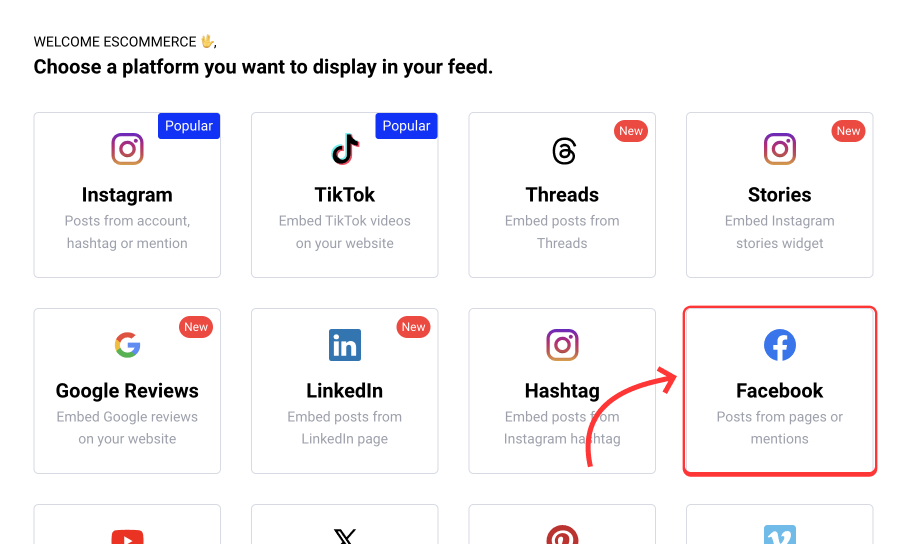
- Em seguida, escolha a página do Facebook a partir da qual pretende gerar os rolos do Facebook;
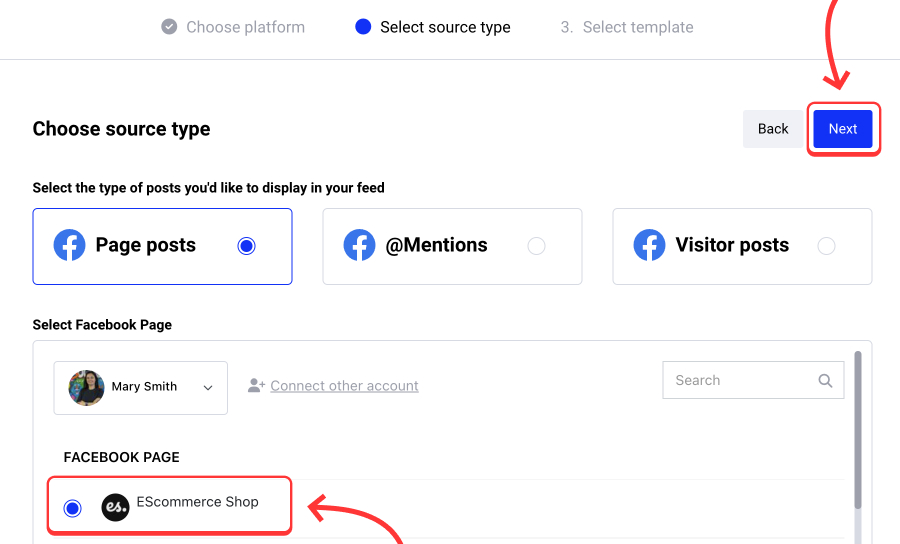
- Escolha um modelo ou estilo de widget do Facebook Reels.
- Crie o widget e, quando estiver pronto para ser incorporado, clique em Dê vida ao seu para copiar o código incorporável.
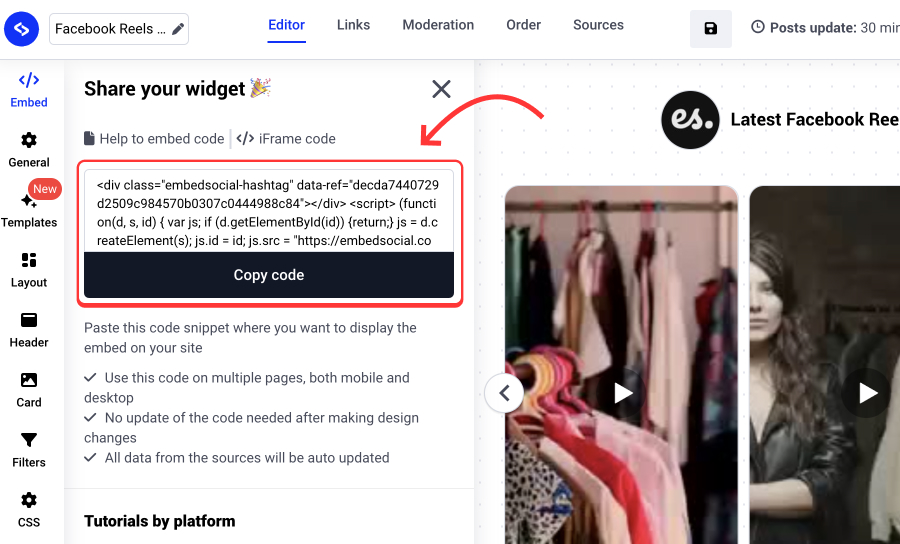
- Em seguida, e finalmente, vá ao código do seu sítio Web e cole o código do widget no local onde o pretende apresentar.
Tenha em atenção que, se escolher o estilo pop-up, pode adicionar o código no rodapé do seu sítio Web, na secção <body> tags. Aparecerá em todo o seu sítio Web como um popover flutuante na parte inferior do sítio Web.
Incorporar o Facebook Reels em qualquer página Web ou construtor de sítios Web
Tal como referido anteriormente, para incorporar o Facebook Reels no seu sítio Web, basta colar o código de incorporação na página Web onde o pretende apresentar.
Isto funciona para a maioria dos criadores de sítios Web ou plataformas de comércio eletrónico. Abaixo, descreveremos os passos exactos para incorporar o código de cada plataforma.
Como incorporar o Facebook Reels no WordPress
Passos para incorporar o Facebook Reels no WordPress
Antes de começar, tenha em atenção que pode incorporar os Facebook Reels utilizando a plataforma EmbedSocial com ou sem um plug-in WordPress.
Está diretamente integrado com a API do Instagram, pelo que não será necessário configurar o seu ID de utilizador ou atualizar os tokens de acesso. Só precisa de clicar num botão e dar permissão à nossa plataforma para sincronizar as suas publicações no seu site WordPress.
O EmbedSocial oferece duas opções para incorporar o Facebook Reels: uma Código JavaScript para uma incorporação direta dentro dos posts do WordPress e um plugin para incorporar o Facebook Reels com um shortcode. Seguem-se as instruções para ambos os métodos:
Opção 1: Plugin de carretéis do Facebook
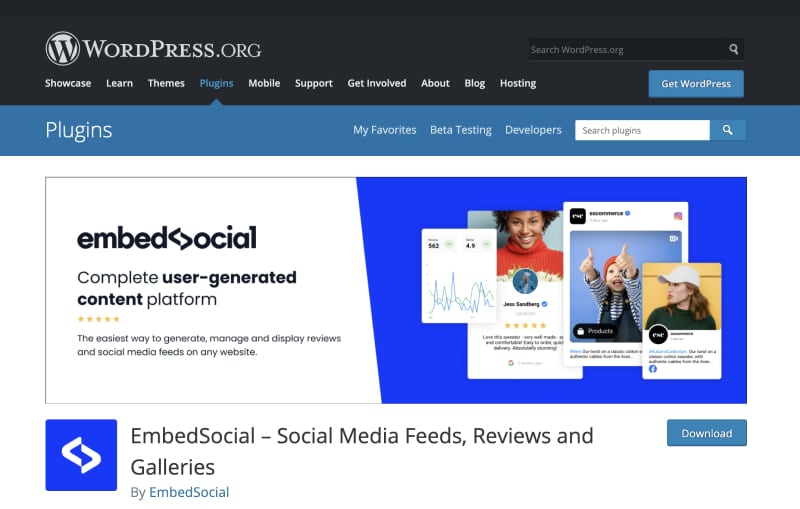
O EmbedSocial fornece um plugin gratuito do Facebook Reels para WordPress como parte do redes sociaise funciona com qualquer tema do WordPress.
Com o Facebook Reels para WordPress, pode criar um feed de vídeo completo com os seus vídeos do Facebook.
Antes de começar, tem de ligar a sua conta do Facebook. Depois, siga estes passos para ativar o plugin do Facebook no seu sítio Web WordPress:
- Abra o administrador do WordPress e navegue até Plugins;
- Em Pesquisar, escreva EmbedSocial e, nos resultados da pesquisa, clique em Instalar;
- Depois de instalado, na lista Plugins, clique em Ativar;
- Agora, abra a página do WordPress onde pretende mostrar o feed;
- Clicar no botão + para adicionar um bloco, selecionar um Bloco HTML (ou utilizar um bloco de shortcode);
- Colar o código HTML fornecido;
- Clique em 'Guardar'/'Publicar 'nessa página.

É isso mesmo. Assim que seguir os passos sobre como inserir um feed do Instagram no seu site e abrir o front end do seu site WordPress, verá as últimas publicações do Instagram exibidas.
O EmbedSocial ajuda-o a escolher o esquema, várias colunas e um botão de seguir, e até a incluir publicações do seu feed do Facebook, conteúdos no Instagramou o feed do TikTok num único widget de rede social.
Opção 2: Incorporar Facebook Reels com JavaScript
Esta opção é normalmente recomendada para incorporações únicas, como a apresentação de um widget do Facebook Reels na barra lateral do site.
Para o fazer, terá de obter o código da sua conta EmbedSocial e colar o código na área de Widgets onde tem a sua barra lateral.
Como mostrar o Facebook Reels no site da Shopify
Passos para exibir o feed do Instagram no Shopify
Existem algumas opções ao incorporar um widget do Facebook Reels no Shopify, e o tutorial abaixo mostrará como incorporar o código JavaScript em uma página selecionada:
1. Faça login no Shopify, vá para Loja > Opções > Páginase abrir a página em questão;
2. No editor de páginas da Shopify, clique no botão ícone de código no canto superior direito:
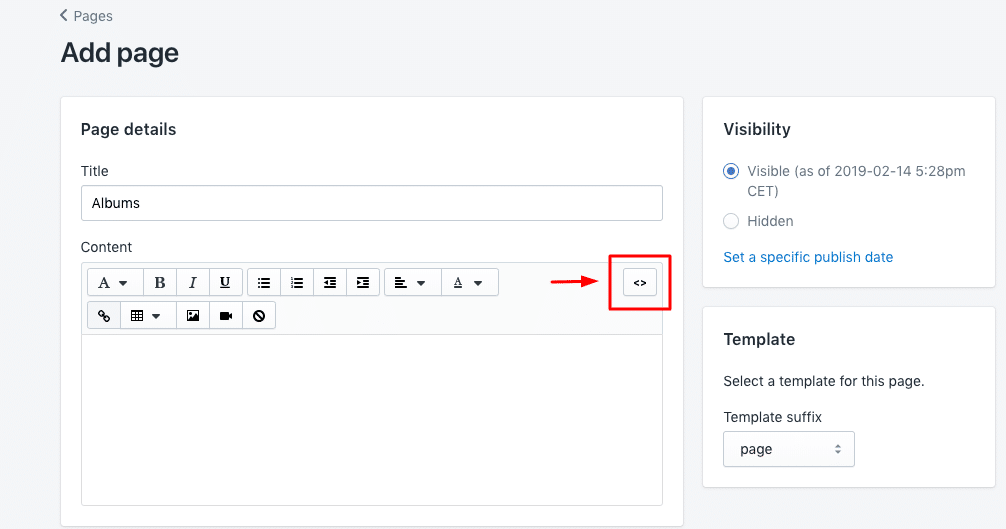
3. Clique no botão Ícone HTML/código (canto superior direito) e colar o código fornecido;
4. Por fim, clique emGuardar, e o feed do Facebook Reels aparecerá na página selecionada: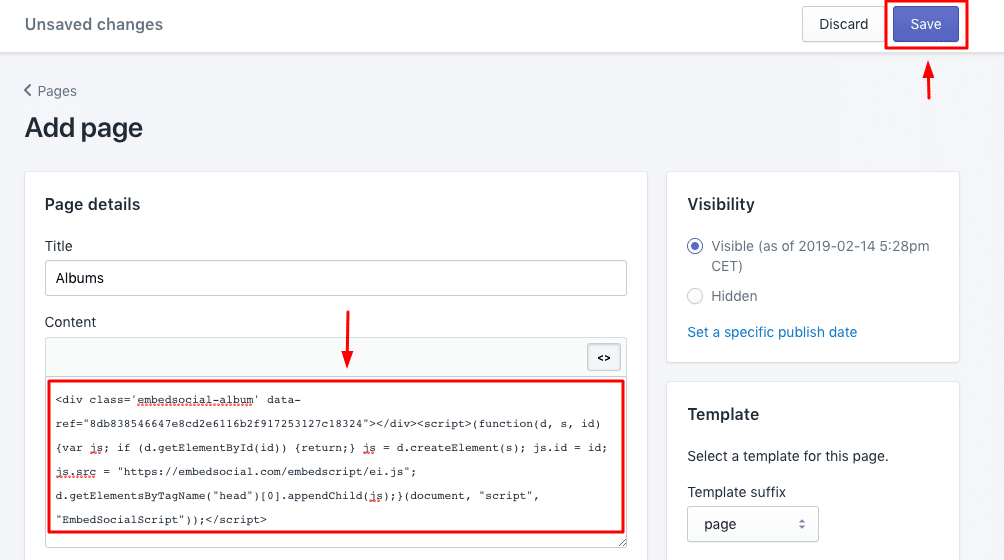
Como mostrar um Facebook Reels num sítio Web Wix
Passos para apresentar um Facebook Reels num sítio Web Wix
Siga os passos abaixo para incorporar um Facebook Reels no Wix:
1. Primeiro, inicie sessão na sua conta Wix e abra o seu editor de sítios Web;
2. Clique no canto superior esquerdo Botão "+ para adicionar um novo bloco e, na janela de contexto, selecionar a opção iFrame bloco: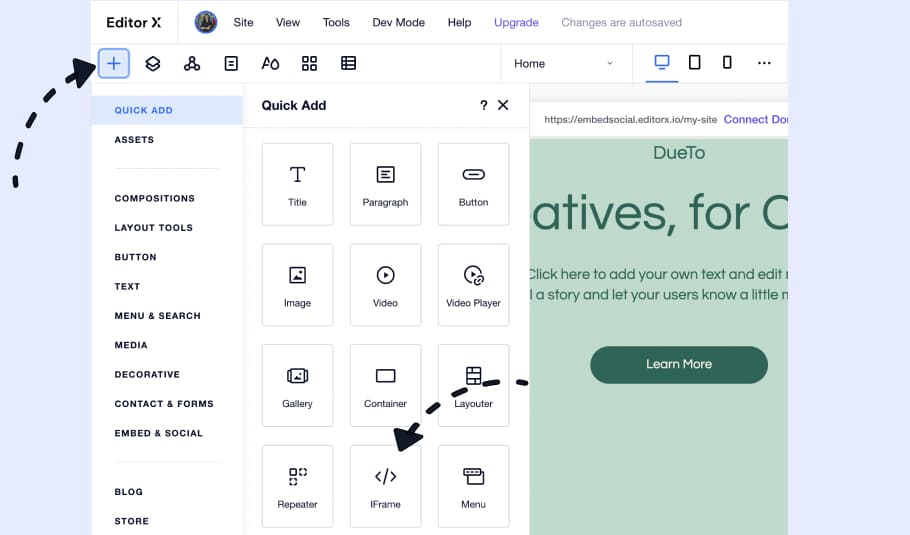
3. Quando o bloco iFrame aparecer, clique no canto superior esquerdo 'Introduzir código' botão: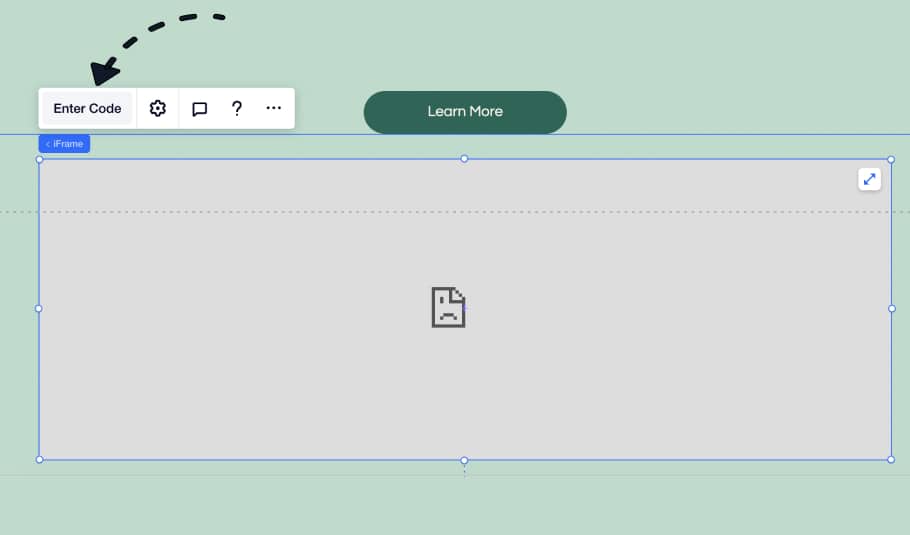
4. Cole o código do widget que copiou do editor de widgets e clique em 'Atualização‘: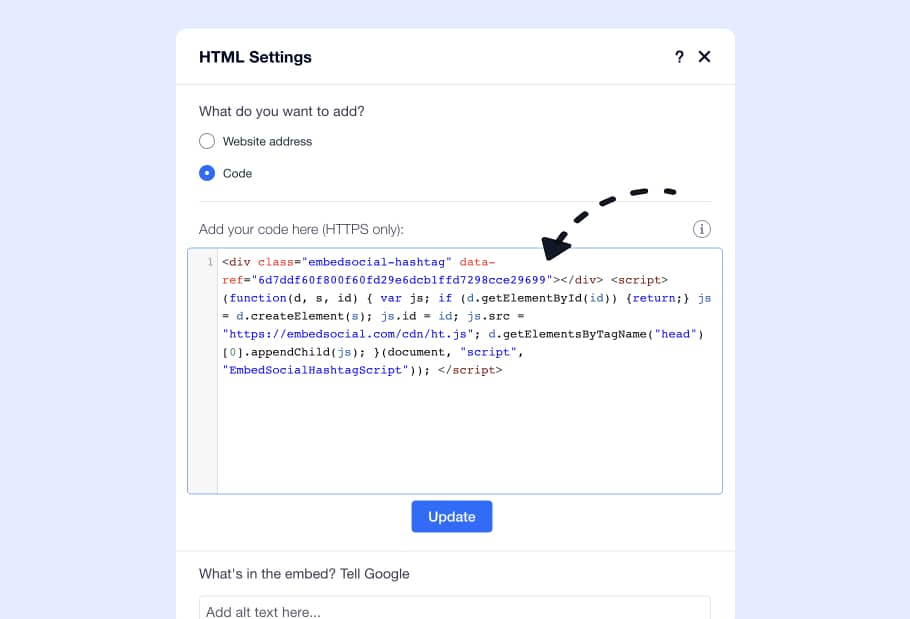
5. Redimensione o bloco iFrame para o ajustar ao widget e clique em "Publicar":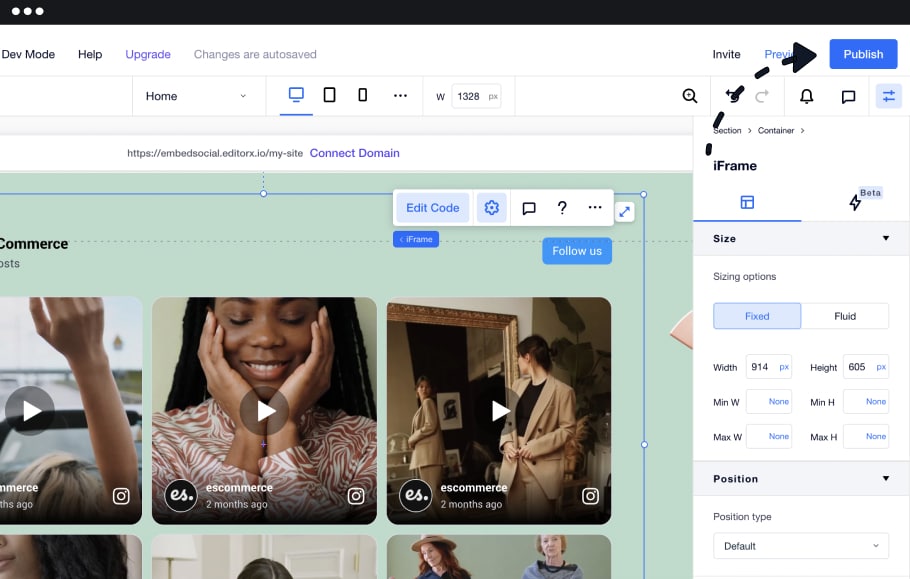
Como incorporar o Facebook Reels no HubSpot
Passos para incorporar o Facebook Reels no HubSpot
O construtor de sítios Web da HubSpot é uma plataforma muito popular para a criação de páginas de destino entre os utilizadores sem competências técnicas específicas.
Para incorporar o seu feed do Instagram no CMS Hub da HubSpot, siga estes passos:
- Inicie sessão na sua conta da HubSpot;
- Clique em Marketing no menu superior e clique em Páginas de destino;
- Clique em editar na página em que pretende colocar o feed do Instagram;
- No editor da página de destino, clique no menu superior Ficheiro e selecionar Definições da página;
- Aqui, selecionar Avançado e navegar para o Rodapé área de texto;
- Colar o código do widget;
- Clique em Salvar ou Publicar.
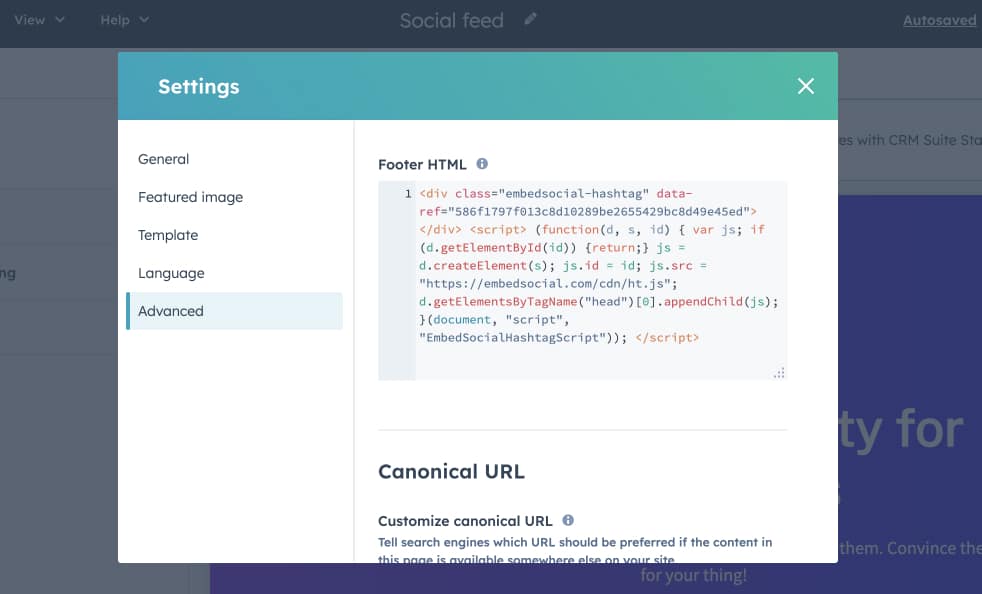
E pronto. Pode simplesmente definir o widget Facebook Reels e esquecê-lo, uma vez que será atualizado automaticamente sempre que publicar na sua página do Facebook.
Como incorporar o feed de bobinas do Facebook no Notion
Passos para incorporar o Facebook Reels in Notion
Você usa o Notion para criar páginas de destino? Se sim, os passos seguintes podem ajudá-lo a sincronizar a sua atividade no Instagram com as suas páginas Notion.
Para começar, precisa do URL do widget, que pode obter quando abre o editor de widgets e clica no botão 'Código iFrame' sob o botão Separador "Incorporar". Quando vir a janela de pop-up, basta clicar em 'URL' (terceiro na lista) e tocar em 'Copiar URL':
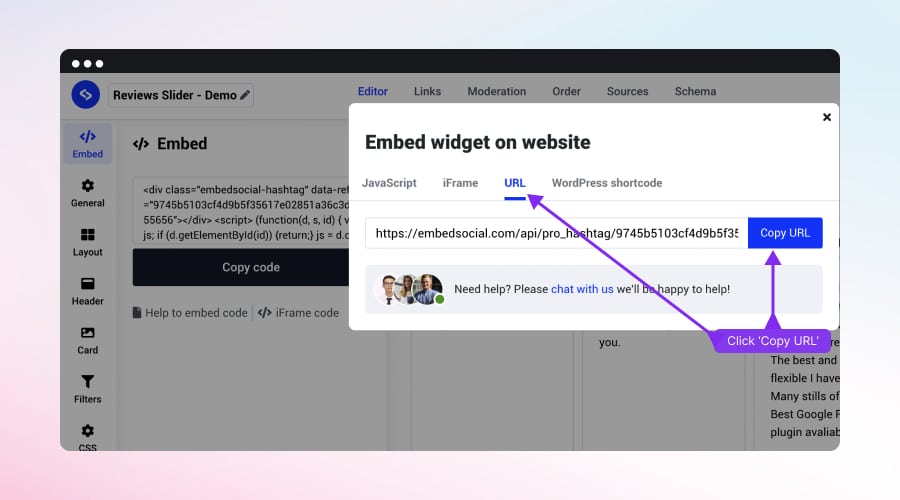
Para incorporar o Facebook Reels na sua página do Notion, siga estas etapas:
- Inicie sessão na sua conta Notion e abra a página onde pretende incorporar o feed;
- Seleccione onde colocar o widget, escreva /embed, e selecionar o Dê vida ao seu opção;
- Clique no botão Ligação de incorporação e, no separador URL, cole o URL do widget:
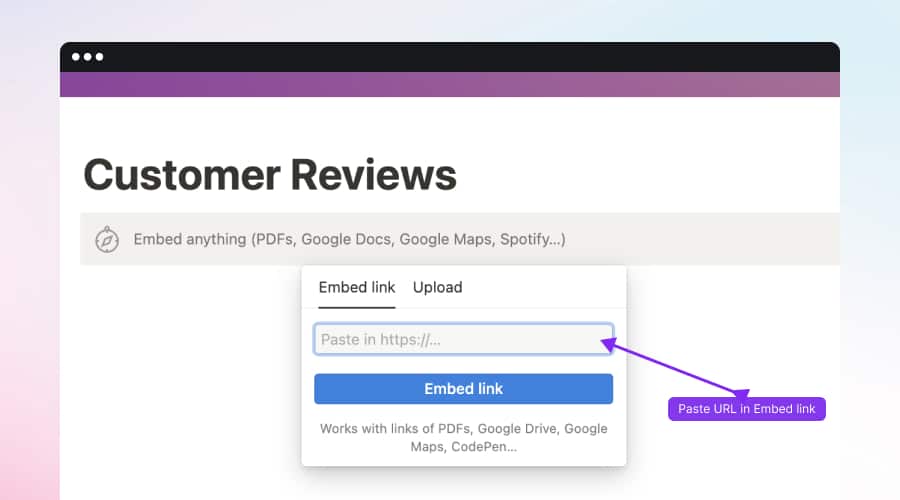
Como mostrar o seu feed do Instagram no Squarespace
Passos para apresentar o seu feed do Instagram no Squarespace
O código fornecido pelo widget Facebook Reels também funciona no Squarespace.
Primeiro, aceda à sua conta Squarespace e, a partir da página inicial, navegue até ao sítio Web onde pretende mostrar o widget:
Agora, siga estes passos para colar o código incorporável do seu widget do Facebook Reels:
1. Navegue até à secção da página onde pretende adicionar o widget e adicione um novo bloco de conteúdo, clicando no botão botão mais:

2. Seleccione o botão "Incorporar e clicar no bloco "Incorporar dados" ícone de código:

3. Cole o código no ponto de inserção e clique em 'Conjunto':

Como incorporar o feed do Facebook Reels no HTML do sítio Web?
Passos para incorporar o Facebook Reels em HTML
Se utiliza HTML puro para construir o seu sítio Web, eis os passos para colar facilmente o código incorporável:
- Copie o código fornecido para o Facebook Reels da conta EmbedSocial (como mostrado anteriormente)
- Vá para a pasta do seu sítio Web e abra o HTML onde pretende adicionar o código
- Localizar a div no <body> secção onde pretende apresentar o widget, e basta colar o código.
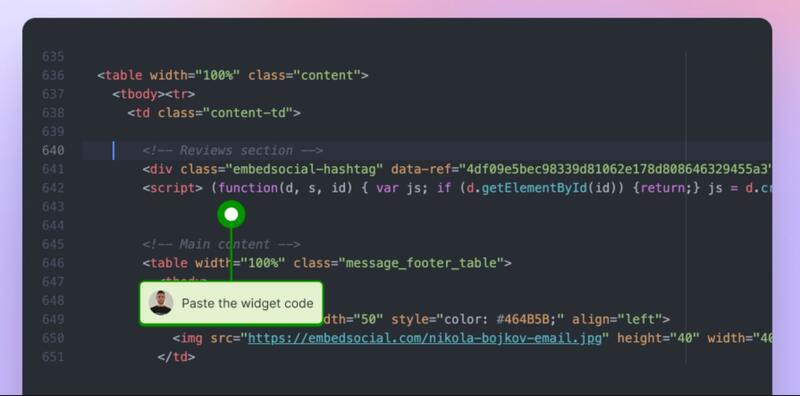
Personalizar o widget incorporado do Facebook Reels
As opções para personalizar o seu widget Facebook Reels com EmbedSocial são infinitas; aqui estão as principais coisas que pode personalizar:

- Escolha o esquema do widget - deslizador, feed, popover.
- Escolha o cartão de widget - para se parecer com um formato de feed com a legenda ou como um formato Reels vertical.
- Escolha a reprodução automática dos vídeos.
- Selecione uma opção para mostrar vídeos na Lightbox ou para abrir a ligação original.
- Adicione botões de CTA ou etiquete os produtos mencionados no vídeo para que as pessoas possam clicar mais adiante e comprar o produto no seu sítio Web.
- Utilize CSS personalizado para alterar completamente as cores e o aspeto do widget de acordo com o seu sítio Web.
Práticas recomendadas para incorporar carretéis do Facebook
É possível implementar algumas práticas recomendadas ao incorporar os rolos do Facebook no seu sítio Web. Iremos delinear as mais óbvias, relacionadas com a criação de vários widgets com base no caso de utilização ou no conteúdo que pretende sincronizar com o seu sítio Web.
1. Widget de apresentação de produtos
Utilize os Facebook Reels que produz para promover produtos no Facebook e sincronize-os no seu sítio Web, o que pode ser muito eficaz para destacar produtos-chave ou novos lançamentos.
2. Widget de conteúdos gerados pelos utilizadores (UGC)
Feature Reels criados por clientes - que repostou na sua página do Facebook, mostrando os seus produtos em cenários reais, assegurando que o conteúdo está alinhado com a imagem da sua marca. Este widget não só fornece e provas sociais mas também incentiva outros clientes a criarem e partilharem os seus próprios Reels, especialmente se incluir uma CTA que convide a fazer mais checkout. Destaque rotativo UGC Os carretéis mantêm regularmente o conteúdo dinâmico e cativante.
3. Widget de destaques do evento
Um widget de destaques de eventos é perfeito para capturar e partilhar momentos importantes de eventos ao vivo, webinars ou conferências. Ao incorporar Reels que mostram os destaques do evento, sessões de oradores ou interações dos participantes, pode fornecer aos visitantes uma recapitulação visual que aumenta o impacto do seu evento. Este widget mantém o seu público envolvido com a sua marca mesmo após a conclusão do evento e serve como um recurso valioso para aqueles que não puderam assistir ao vivo.
4. Widget de notícias e actualizações
Para sítios Web centrados em notícias do sector ou actualizações da empresa, pode utilizar a capacidade de mostrar Facebook Reels que também publica no Facebook com conteúdo oportuno e cativante. Incorpore Reels que cubram notícias de última hora, anúncios da empresa ou informações do sector para fornecer aos visitantes as informações mais recentes num formato de vídeo digerível.
5. Widget de promoções sazonais
Apresente ofertas por tempo limitado, produtos com tema de férias ou campanhas especiais que promove no Facebook e no seu Web site. Ao atualizar o widget Reels para corresponder à estação atual ou aos próximos feriados, pode criar uma sensação de urgência e relevância que encoraja os visitantes a tomarem medidas imediatas no seu Web site no seu formato familiar do Facebook.
Veja esta demonstração do widget:
Principais conclusões
- A incorporação de Facebook Reels no seu sítio Web pode ser uma excelente forma de aumentar o envolvimento e de estabelecer uma ligação com o seu público.
- Seguindo os passos descritos neste guia, pode incorporar facilmente o Facebook Reels no seu sítio Web, quer este seja construído com o WordPress, Wix, Shopify ou qualquer outro construtor de sítios Web popular.
- Personalize o leitor de vídeo incorporado para corresponder à sua marca e teste o vídeo para garantir que está a ser reproduzido corretamente.






